Google ออก Google Chrome เวอร์ชัน 2.0.172.37 เพื่อแก้ไขหลายข้อผิดพลาดและปิด 2 ช่องโหว่ด้านความปลอดภัย คือ Heap overflow และ Memory corruption ซึ่งไวรัสหรือแฮกเกอร์อาจจะใช้เป็นช่องทางในการโจมตีระบบได้
การแก้ไขข้อผิดพลาดใน Google Chrome 2.0.172.37
ใน Google Chrome 2.0.172.37 มีการแก้ไขข้อผิดพลาดต่างๆ ดังนี้
- แก้ปัญหาการแสดง captcha images ใน orkut.com (Issue 15569)
- แก้ปัญหาการทำงานของ forward/backward เมื่อทำการรีไดเร็ก (Issue 9663, issue 10531)
- แก้ปัญหาเกี่ยวกับการตั้งค่า Daylight savings time ใน CET locales (Issue 12579)
- แก้ปัญหาการเกิดการแครชเมื่อปิด URL request (Issue 8942)
- อัพเดท V8 Javascript engine เป็นเวอร์ชัน 1.1.10.14 เพื่อแก้ปัญหาเกี่ยวกับการทำงานของ regular expressions
- อัพเดท Gears เป็นรีลีส 0.5.25.0
การแก้ไขช่องโหว่ด้านความปลอดภัยใน Google Chrome 2.0.172.37
ใน Google Chrome 2.0.172.37 มีการแก้ไขช่องโหว่ด้านความปลอดภัย 2 ช่องโหว่ดังนี้
- Heap overflow with Javascript regular expressions
- Memory corruption in the browser process
ฟีเจอร์ใหม่ใน Google Chrome 2.0
ใน Google Chrome 2.0 มีฟีเจอร์ใหม่ ดังนี้
1. Improved New Tab Page: ผู้ใช้สามารถลบ thumbnail ในหน้า New Tab ได้
2. Full Screen Mode: เป็นโหมดที่ไม่มีการแสดงส่วนติดต่อกับผู้ใช้ใดๆ นอกเหนือจากสกรอลบาร์ด้านข้างและทาสก์บาร์ของ Windows โดยผู้ใช้สามารถเข้าสู่ โหมด Full screen โดยการกดปุ่ม F11 ของคีย์บอร์ด (อ่านรายละเอียดทั้งหมด)
3. Form Autofill: ป้อนข้อมูลในแบบฟอร์มบนหน้าเว็บอัตโนมัติ ด้วยข้อมูลที่เคยกรอกไว้
การดาวน์โหลดและการติดตั้ง Google Chrome 2.0
สำหรับวิธีการติดตั้งนั้นแบ่งออกเป็น 2 กรณี ดังนี้
กรณีที่ 1 ยังไม่ได้ติดตั้งเวอร์ชัน 2.0.172.xx บนเครื่อง สามารถดาวน์โหลดโปรแกรมติดตั้งผ่านทางบราวเซอร์ โดยเปิดไปที่เว็บไซต์ www.google.com/chrome หรือดาวน์โหลดโปรแกรมติดตั้ง Download Google Chrome 2.0.172.37 มาทำการติดตั้งด้วยตนเอง
กรณีที่ 2 มีการติดตั้ง Chrome เวอร์ชัน 2.0.172.28 บนเครื่องอยู่ก่อนแล้ว สามารถทำการอัพเดทเป็นเวอร์ชัน 2.0172.37 ได้ตามขั้นตอนดังนี้
1. เปิดโปรแกรม Google Chrome จากนั้นคลิกที่ไอคอนรูปเครื่องมือแล้วเลือกคำสั่ง About Google Chrome
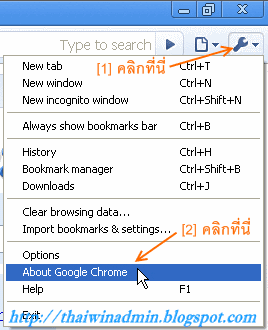
รูปที่ 1 About Google Chrome
2. ในหน้าไดอะล็อกบ็อกซ์ About Google Chrome ให้คลิก Update Now แล้วรอจนโปรแกรมทำการติดตั้งแล้วเสร็จ
3. ในหน้าไดอะล็อกบ็อกซ์ Please close all Chrome windows and restart Chrome for this change to take effect ให้คลิก OK
4. ในหน้าไดอะล็อกบ็อกซ์ About Google Chrome ให้คลิก OK อีกครั้ง
5. ทำการรีสตาร์ทโปรแกรม Chrome เพื่อให้การเปลี่ยนแปลงมีผล
หลังจากทำการรีสตาร์ทเสร็จแล้วก็สามารถใช้งานโปรแกรม Chrome ได้ตามปกติ โดยหมายเลขเวอร์ชันคือ 2.0.172.37

รูปที่ 2 Google Chrome 2.0.172.37
บทความโดย: Thai Windows Administrator Blog
แหล่งข้อมูลอ้างอิง:
- http://chrome.blogspot.com/
- http://googlechromereleases.blogspot.com
© 2009 TWAB. All Rights Reserved.








2 Comment:
ของผมมาน 3.0.182.2
เวอร์ชัน 3.x เป็นเวอร์ชัน Beta หรือ Dev เหมาะสำหรับใช้ทดสอบ ไม่แนะนำให้ใช้สำหรับผู้ใช้ทั่วไปนะครับ
Post a Comment